Со временем наш мобильный стал многоцелевым инструментом, способным на все. Так что можно использовать его как повестку дня чтобы даже получать напоминания о вашей деятельности, работе, поездках или любых других задачах. В этом посте мы собираемся показать вам до 5 способов установить напоминания на вашем Android Телефон.
Так или иначе, мы в конечном итоге прибегнем к различным приложениям, хотя некоторые из них уже интегрированы в операционную систему в том виде, в котором они есть. сервисы от самого Google . Это означает, что вам не нужно ничего загружать, если только ни один из более простых методов вам не подходит.
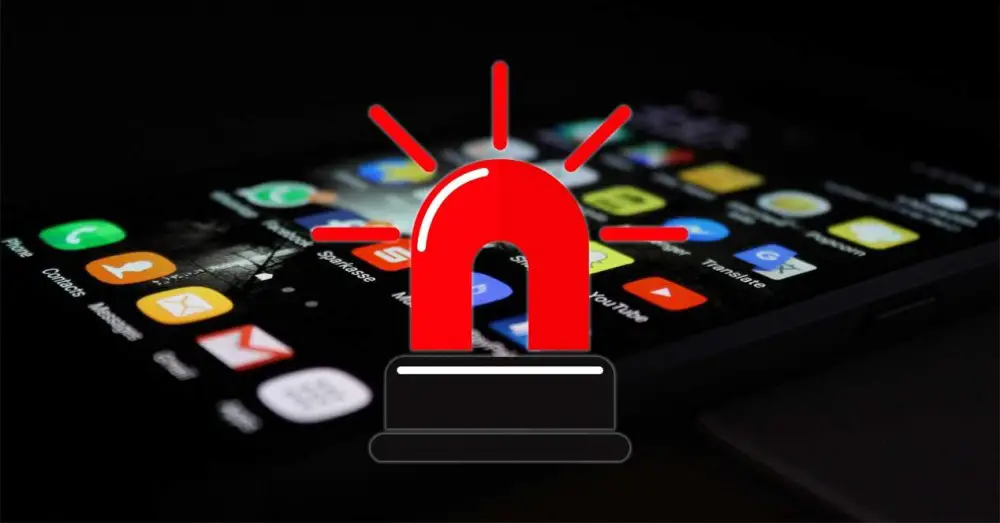
Ничего не забудьте благодаря Android
Мы живем в совершенно беспокойном обществе, и если мы не на работе, то с друзьями, практикуем курс или занимаемся другой деятельностью. Это делает обязательным иметь минимум организованности чтобы ничего не упустить из виду, а ваш Android-смартфон может помочь вам установить напоминания, чтобы быть в курсе всех ваших планов.
Google Assistant
Ассоциация Google Assistant это искусственный интеллект в Android, который отвечает за облегчение наших запросов с помощью голосовых команд . Вот почему вам нужно только попросить его напомнить вам о чем-либо, чтобы, когда придет время, он отправил вам уведомление, чтобы вы не пропустили встречу. Процедура для этого очень проста, и вам просто нужно сделать следующее:
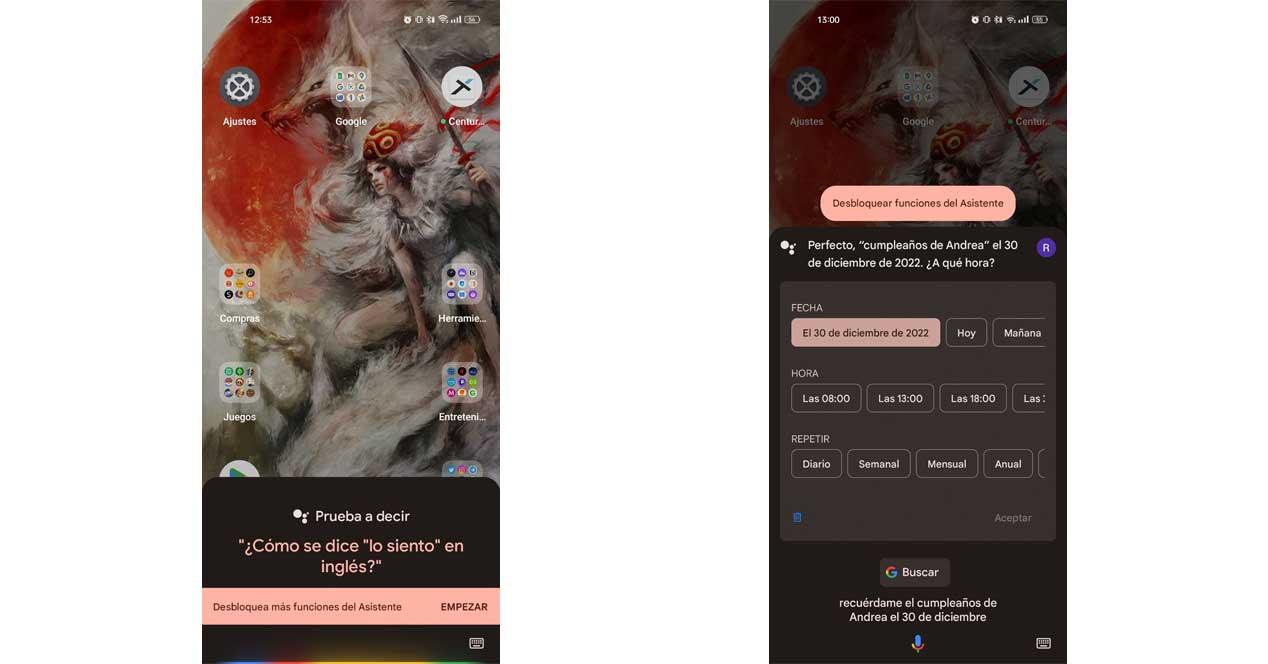
- Из любого места на вашем телефоне Android вы должны громко сказать «Окей, Google».
- Скажите Google Ассистенту, что вам напомнить. Например: «Напомни мне, что 31 января у меня встреча с семьей в 4:00».
Telegram
Главный козырь Telegram в том, что это не просто приложение для обмена мгновенными сообщениями такое как WhatsApp, но что он скрывает внутри бесконечное количество возможностей. Среди них выделяется возможность запланировать напоминания, хотя недостатком является то, что она не такая полная, как другие альтернативы, поэтому мы советуем вам использовать этот маршрут только для основные вопросы или конкретные задачи .
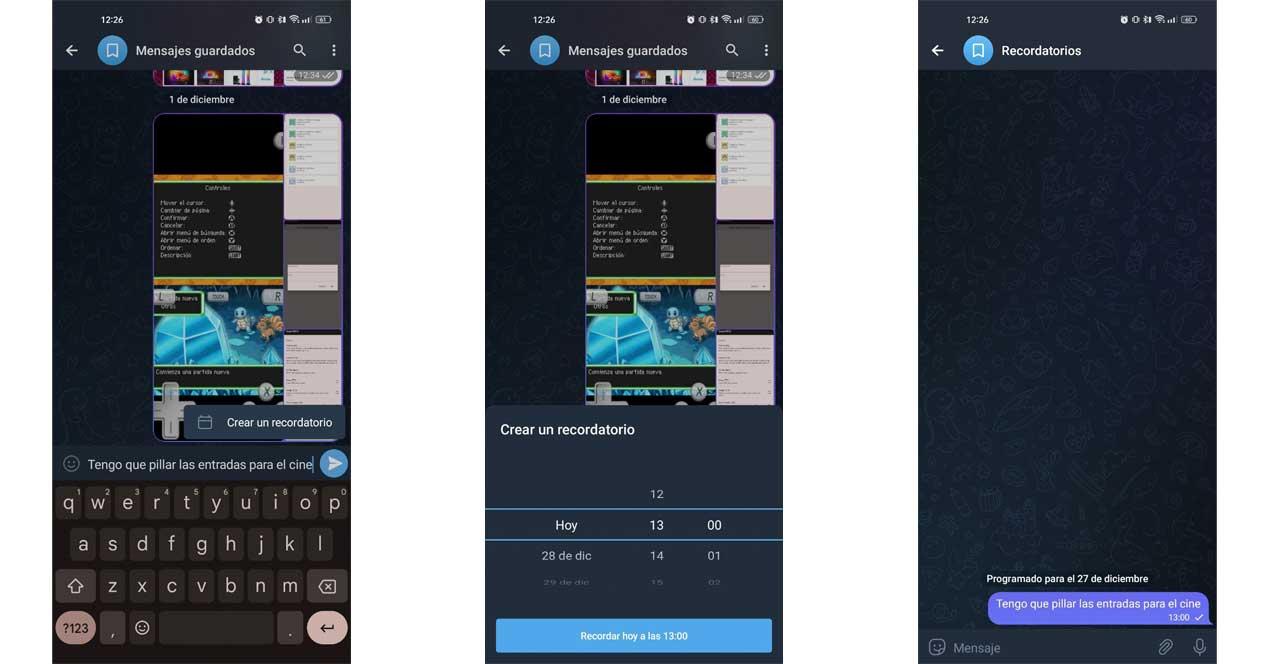
- Откройте Telegram на своем смартфоне.
- Выберите чат «Сохраненные сообщения», который станет для вас приватной группой.
- Напишите то, что вы хотите запомнить, и продолжайте нажимать кнопку отправки сообщения, пока не появится опция «Создать напоминание».
- Выберите время, когда вы хотите запланировать его, и вы получите уведомление, когда время придет.
Google Keep
Приложение Google Notes — это очень полное предложение в операционной системе Android. Основная цель — делать заметки о чем-либо, например, о списке покупок, ожидающих просмотра фильмах или сериалах или о задаче, которую вы должны выполнить по работе. Кроме того, вы можете добавить фоны и цвета чтобы различать каждый раздел, но вы также можете создавать напоминания для каждой из заметок, просто выполнив следующие действия:
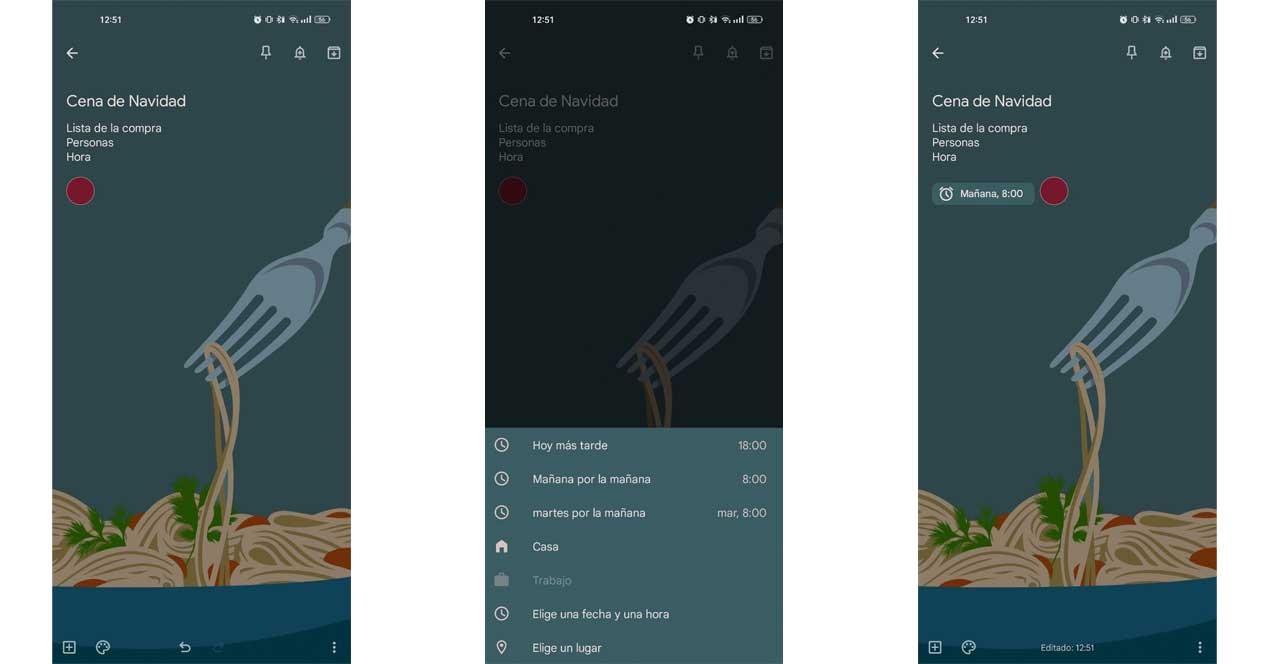
- Получите доступ к Kepp на своем мобильном телефоне.
- Нажмите на кнопку со значком «+» в правом нижнем углу.
- Создайте заметку. Вы можете поставить заголовок и написать задачу или вопрос внутри.
- Нажмите на колокольчик в верхней области и выберите день и время, чтобы установить напоминание о заметке.
Google Calendar
Лучше всего о Google Calendar заключается в том, что это позволит вам роскошь хорошо организованные дни . Это приложение по умолчанию в Android, так что опять же, скачивать нечего. Главной особенностью Календаря Google является синхронизация вашего аккаунта чтобы в календаре отображались абсолютно все наши планы в случае покупки билетов на концерт или билет на самолет, а также дни рождения наших контактов.
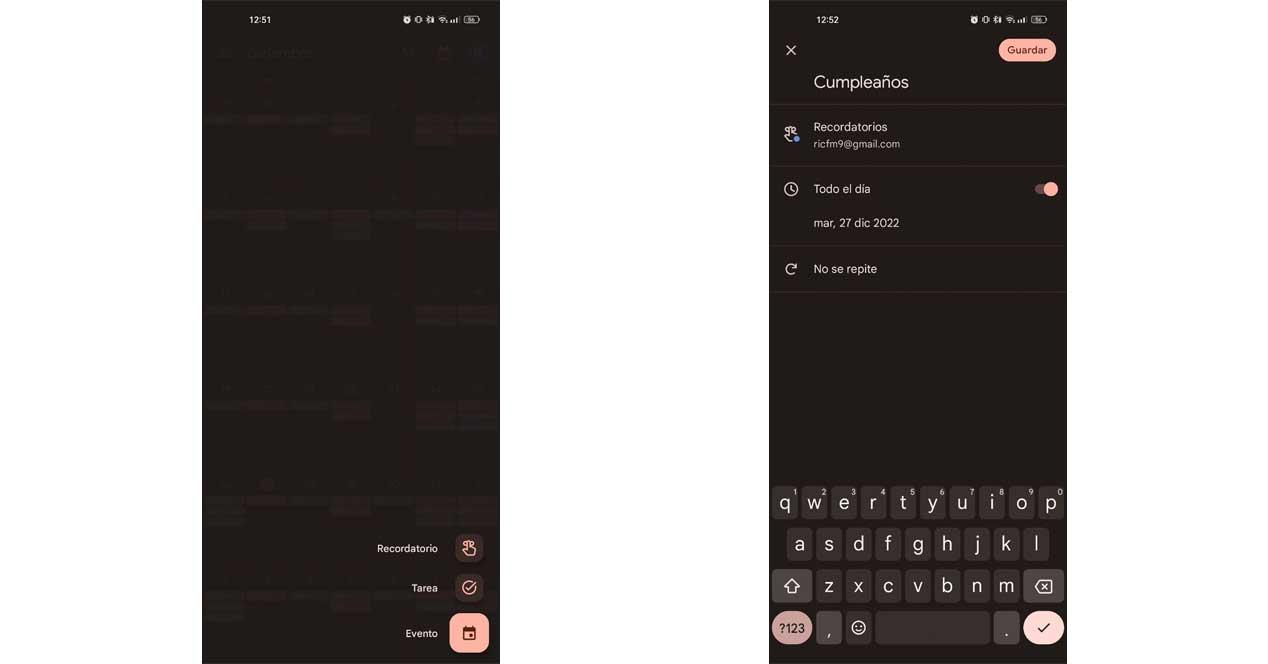
- Откройте Календарь Google на устройстве.
- Нажмите на кнопку «+» внизу и выберите «Напоминание».
- Заполните поля тем, что программа должна напомнить вам вместе с нужным днем и временем.
приложении Google
Одним из самых незаметных приложений на нашем телефоне Android является Google. Тот, что логотип представляет собой только букву «G» от Google и который служит на уровне поисковой системы, среди других вариантов. Внутри скрывает возможность установки напоминания, которое синхронизируются с Google Ассистентом , так что это хорошая альтернатива, если вы не можете говорить вслух.
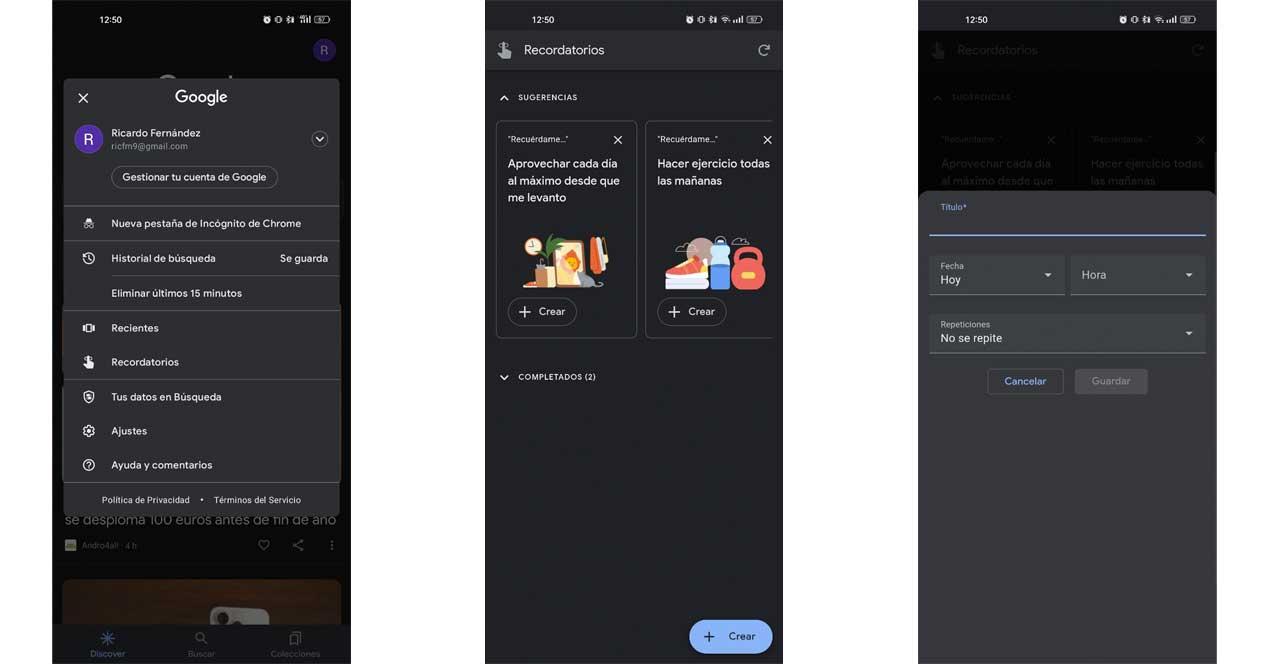
- Найдите и откройте приложение Google на своем смартфоне.
- Нажмите на значок своего профиля в правом верхнем углу и откройте «Напоминания».
- Выберите один из вариантов по умолчанию или создайте свой, заполнив указанные поля.